ملاحظة
يتطلب الوصول إلى هذه الصفحة تخويلاً. يمكنك محاولة تسجيل الدخول أو تغيير الدلائل.
يتطلب الوصول إلى هذه الصفحة تخويلاً. يمكنك محاولة تغيير الدلائل.
توضح هذه المقالة كيفية إعداد موارد ومكونات Azure حتى تتمكن من إعداد التعافي من الكوارث لخوادم VMware المحلية أو Hyper-V VMs أو خوادم Windows / Linux الفعلية إلى Azure، باستخدام Azure Site Recovery الخدمات.
هذه المقالة هي أول برنامج تعليمي في سلسلة توضح لك كيفية إعداد التعافي من الكوارث للأجهزة الافتراضية المحلية.
في هذا البرنامج التعليمي، تتعلم كيفية:
- التحقق من أن حساب Azure لديه أذونات النسخ المتماثل.
- أنشئ مخزن خدمات الاسترداد. يحتفظ المخزن ببيانات التعريف ومعلومات التكوين لأجهزة VM ومكونات النسخ المتماثل الأخرى.
- أنشئ شبكة ظاهرية لـ Azure (VNet). عندما يتم إنشاء Azure VMs بعد تجاوز الفشل، يتم ضمهم إلى هذه الشبكة.
إشعار
تظهر لك الدروس أبسط مسار نشر للسيناريو. يستخدمون الخيارات الافتراضية حيثما أمكن ذلك، ولا يعرضون كل الإعدادات والمسارات الممكنة. للحصول على إرشادات مفصلة، راجع المقالة في قسم كيفية القيام به في جدول محتويات استرداد الموقع.
تسجيل الدخول إلى Azure
في حال لم يكن لديك اشتراك Azure، فأنشئ حساباً مجانيّاً قبل البدء. ثم قم بتسجيل الدخول إلى مدخل Microsoft Azure.
المتطلبات الأساسية
قبل البدء، قم بما يلي:
- راجع بنية استرداد الكوارث VMware وHyper-V و الخادم المادي .
- اقرأ الأسئلة الشائعة عن VMware وHyper-V
تحقق من أذونات الحساب
إذا قمت بإنشاء حساب Azure المجاني، فأنت مسؤول عن اشتراكك والحصول على الأذونات التي تحتاج إليها. إذا لم تكن مسؤول الاشتراك، فاعمل مع المسؤول لتعيين الأذونات التي تحتاج إليها. لتمكين النسخ المتماثل لجهاز ظاهري جديد، يجب أن يكون لديك إذن للقيام بما يلي:
- إنشاء جهاز ظاهري في مجموعة الموارد المحددة.
- إنشاء جهاز ظاهري في الشبكة الظاهرية المحددة.
- الكتابة في حساب تخزين Azure.
- الكتابة بقرص مُدار لدى Azure.
لإكمال هذه المهام يجب تعيين الحساب الخاص بك "المساهم الجهاز الظاهري" دور المضمن. بالإضافة إلى ذلك، لإدارة عمليات استرداد الموقع في خزنة، يجب تعيين دور مضمن للمساهم في استرداد الموقع إلى حسابك.
إنشاء مخزن خدمات الاسترداد
ابحث في Azure Marketplace عن Recovery Services.
حدد "Backup and Site Recovery" من نتائج البحث، وفي صفحة النسخ الاحتياطي واستعادة الموقع، انقر فوق "Create".
في صفحة إنشاء مخزن خدمات الاسترداد، ضمن قسم تفاصيل مشروع الأساسيات>، قم بما يلي:
- ضمن الاشتراك. نحن نستخدم "Contoso Subscription".
- في "Resource group"، حدد مجموعة موارد موجودة أو أنشئ مجموعة جديدة. على سبيل المثال، contosoRG.
في صفحة Create Recovery Services vault ، ضمن قسم Basics>Instance details ، قم بما يلي:
- في "Vault name"، أدخل اسماً مألوفاً لتعريف المخزن. على سبيل المثال، ContosoVMVault.
- في المنطقة، حدد المنطقة التي يجب أن يكون فيها المخزن. على سبيل المثال، (أوروبا) غرب أوروبا.
- حدد Review + create>Create لإنشاء مخزن الاسترداد.
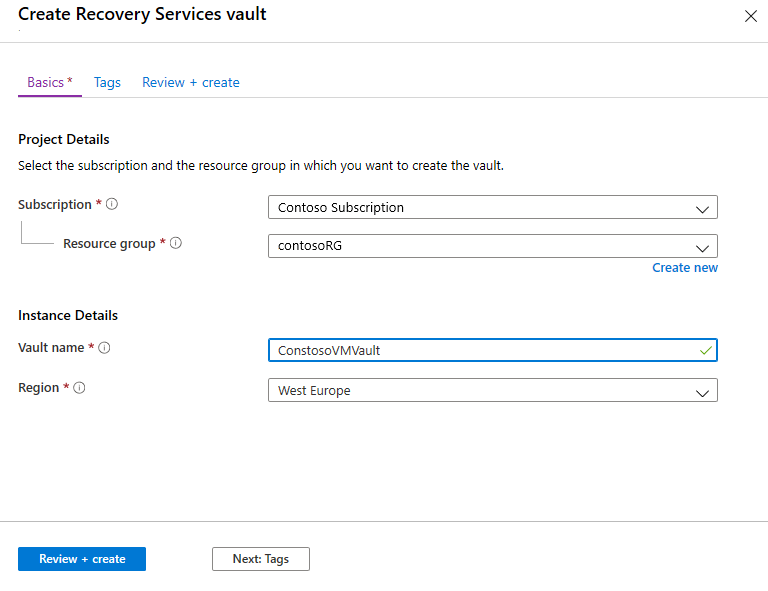
سيتم إدراج المخزن الجديد الآن في "Dashboard">"All resources"، وفي صفحة "Recovery Services vaults".
إعداد شبكة Azure
يتم نسخ الأجهزة المحلية إلى أقراص Azure المُدارة. عند حدوث تجاوز الفشل، يتم إنشاء VMs Azure من هذه الأقراص المدارة، ثم ربطها بشبكة Azure التي تحددها في هذا الإجراء.
ضمن Categories، حدد Networking>Virtual network.
في صفحة Create virtual network ، ضمن علامة التبويب Basics ، قم بما يلي:
- في "Subscription"، حدد الاشتراك الذي تريد إنشاء الشبكة فيه.
- في Resource group، حدد مجموعة الموارد التي تريد إنشاء الشبكة فيها. بالنسبة لهذا البرنامج التعليمي، استخدم مجموعة الموارد الموجودة contosoRG.
- في اسم الشبكة الظاهرية، أدخل اسم شبكة. يجب أن يكون الاسم فريدًا داخل مجموعة موارد Azure. على سبيل المثال، ContosoASRnet.
- في المنطقة، اختر (أوروبا) غرب أوروبا. يجب أن تكون الشبكة في منطقة Recovery Services vault نفسها.
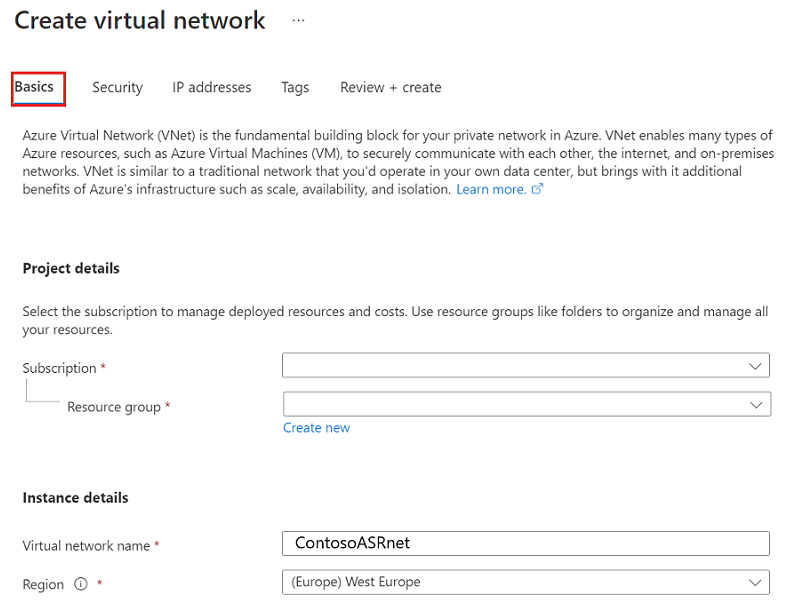
في علامة التبويب إنشاء عناوين IP للشبكة>الظاهرية، قم بما يلي:
نظرا لعدم وجود شبكة فرعية لهذه الشبكة، ستقوم أولا بحذف نطاق العناوين الموجود مسبقا. للقيام بذلك، حدد علامة الحذف (...)، ضمن نطاق عناوين IP المتوفرة، ثم حدد حذف مساحة العنوان.
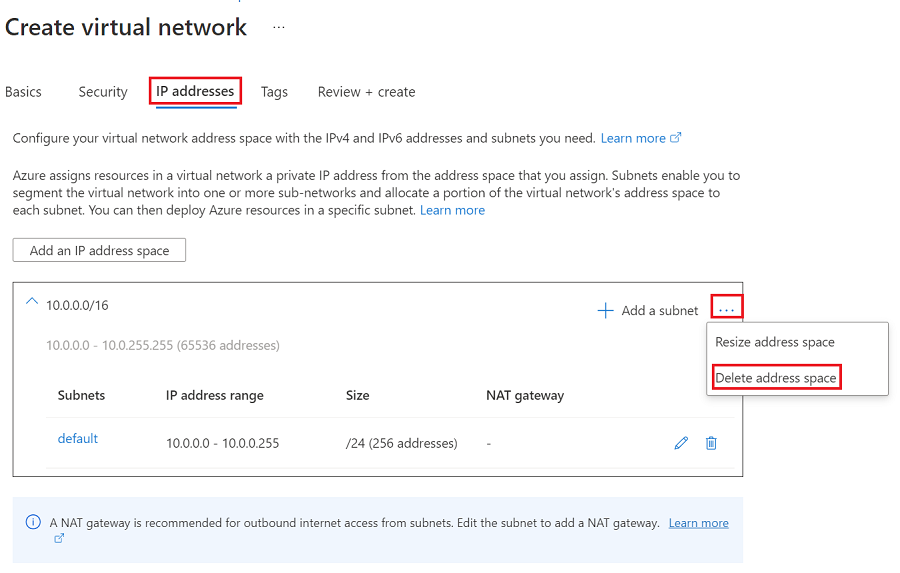
بعد حذف نطاق العناوين الموجود مسبقا، حدد إضافة مساحة عنوان IP.
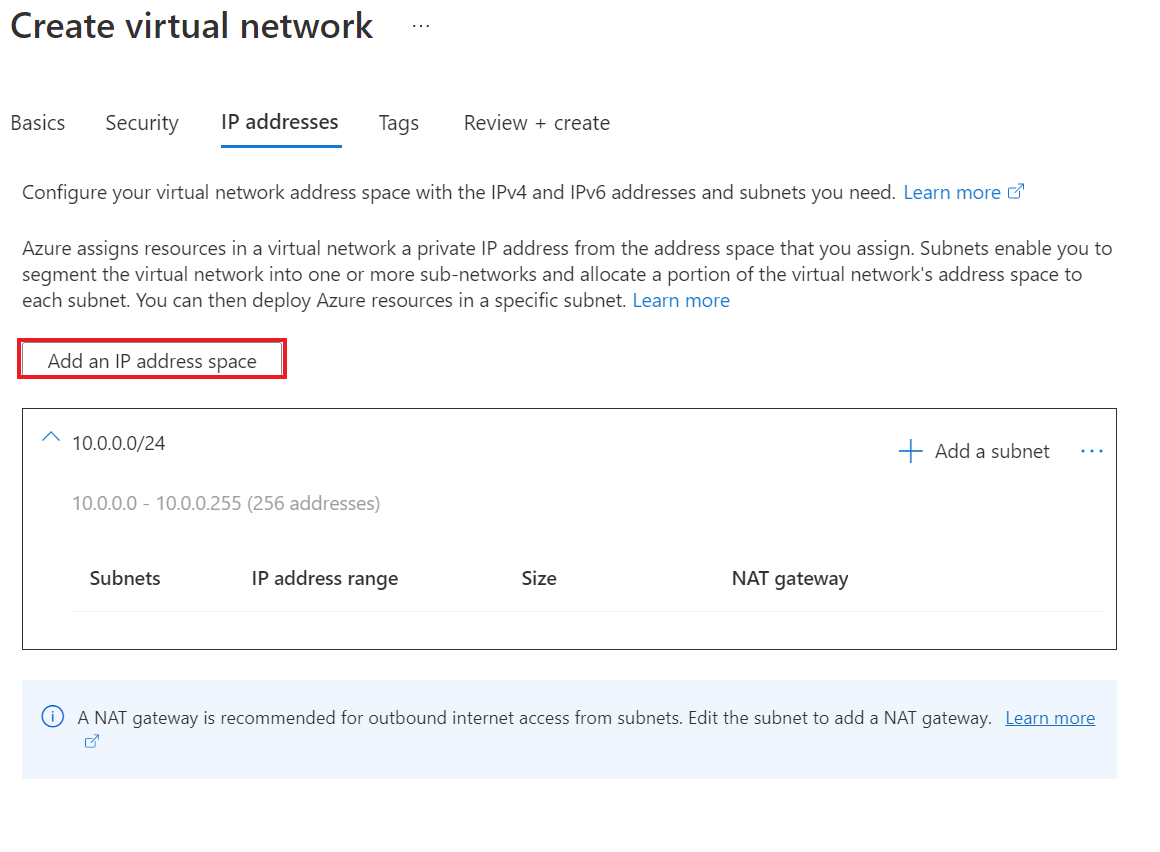
في عنوان البدء، أدخل 10.0.0.0
ضمن حجم مساحة العنوان، حدد /24 (256 عنوانا).
حدد إضافة.
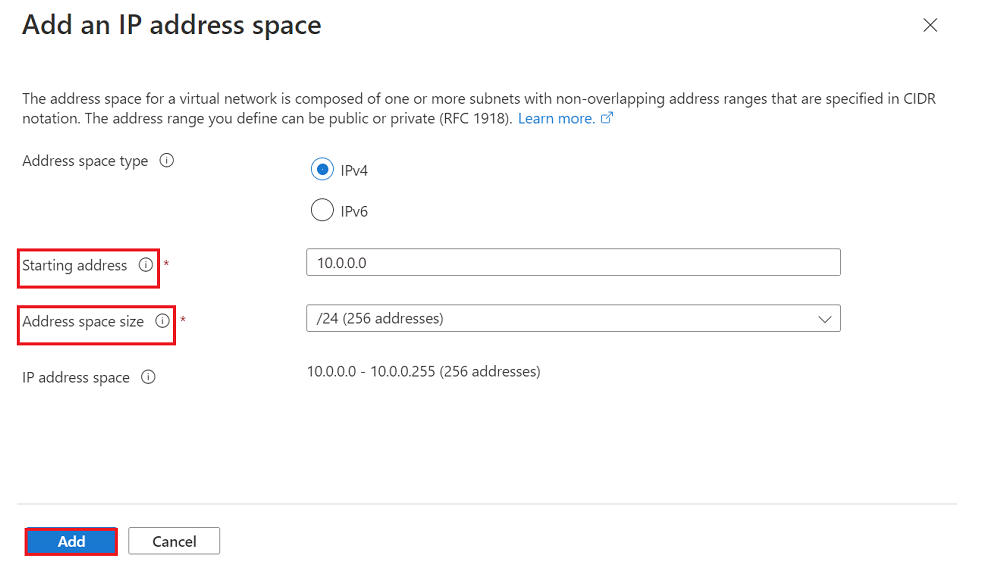
حدد Review + create>Create لإنشاء شبكة ظاهرية جديدة.
تستغرق الشبكة الظاهرية بضع ثوانٍ للإنشاء. بعد إنشائه، ستراه في لوحة معلومات مدخل Microsoft Azure.
الخطوات التالية
- لاستعادة برنامج VMware بعد الكوارث، "prepare the on-premises VMware infrastructure".
- بالنسبة إلى Hyper-V لاستعادة الكوارث، "prepare the on-premises Hyper-V servers".
- لاستعادة الخادم الفعلي بعد الكوارث، "set up the configuration server and source environment"
- تعرف على شبكات Azure.
- تعرف على الأقراص المُدارة.